A számok számítógépbe történő beírásakor semmi sem éri el a praktikusságot, a használhatóságot és a kényelmet, amelyet az összes szabványos számítógépes billentyűzeten található dedikált numerikus billentyűzet kínál. Szinte minden számítógép-felhasználó inkább a számok beírását írja be a számítógépébe a dedikált numerikus billentyűzet használatával, szemben a QWERTY számítógépes billentyűzet ábécéjén található számokkal. Sajnos azonban néhány Windows 10 felhasználó olyan problémát tapasztal, amely használhatatlanná teszi a dedikált numerikus billentyűzetet a számítógép billentyűzetén.
Nincs konkrét bizonyíték arra, hogy mi okozza ezt a problémát - egyesek azt feltételezik, hogy ezt a problémát az okozza, hogy a Windows 10 letiltotta a billentyűzetet, míg mások azt állítják, hogy ez egyszerűen egy hiba, amely jó néhány Windows 10 felhasználót érint. Szerencsére a probléma által érintett Windows 10 felhasználók sikeresen javították a problémát számos különböző módszerrel, amelyek közül a leghatékonyabbak a következők:
1. módszer: Engedélyezze a numerikus billentyűzet használatát
Ha azért tapasztalja ezt a problémát, mert a Windows 10 erőteljesen letiltja a dedikált numerikus billentyűzetet a billentyűzeten, engedélyezésével megoldania kell a problémát. Ehhez meg kell:
Ha a Num Lock be van kapcsolva, nyomja meg a Num Lock gombot a kikapcsolásához.
Miután a Num Lock ki van kapcsolva, tartsa lenyomva körülbelül 5 másodpercig, utána elengedheti.
Ez erőteljesen lehetővé teszi a dedikált numerikus billentyűzet használatát, remélhetőleg megoldja ezt a problémát, és lehetővé teszi a használat visszaszerzését.
Profi tipp: Ha a módszer sorolni és ismertetni nem működik, nyissa meg a Start menü , kattintson a Vezérlőpult parancsra , kattintson a Könnyű kezelés Center (vagy a könnyű hozzáférés > Könnyű hozzáférés Központ az esetre, ha a Vezérlőpult van Kategória nézet ) , kattintson a Billentyűzet használatának megkönnyítése elemre , törölje a Jelölje be a kapcsolók bekapcsolása melletti jelölőnégyzetet a NUM LOCK billentyű 5 másodpercig tartó lenyomásával a kikapcsoláshoz, kattintson az Alkalmaz gombra, kattintson az OK gombra , zárja be a Könnyű hozzáférés központ, ismételje meg a fent felsorolt és leírt módszert, majd ellenőrizze, hogy ez megoldja-e a problémát.
2. módszer: Tiltsa le a „Használja a numerikus billentyűzetet az egér mozgatásához” opciót
Ha az 1. módszer nem működik, akkor megpróbálhatja kijavítani ezt a problémát is, ha letiltja a Beállítások menü Könnyű hozzáférés szakaszának „ A numerikus billentyűzet használata az egér mozgatásához a képernyőn ” lehetőséget . Ehhez:
Nyissa meg a Start menüt .
Kattintson a Beállítások elemre .
Kattintson a Könnyű hozzáférés elemre .
Kattintson az egérre a bal oldali ablaktáblán.
A jobb oldali ablaktáblán az egérgombok alatt ellenőrizze , hogy a Számbillentyűzet használata az egér mozgatásához a kikapcsolt képernyő opció körül .
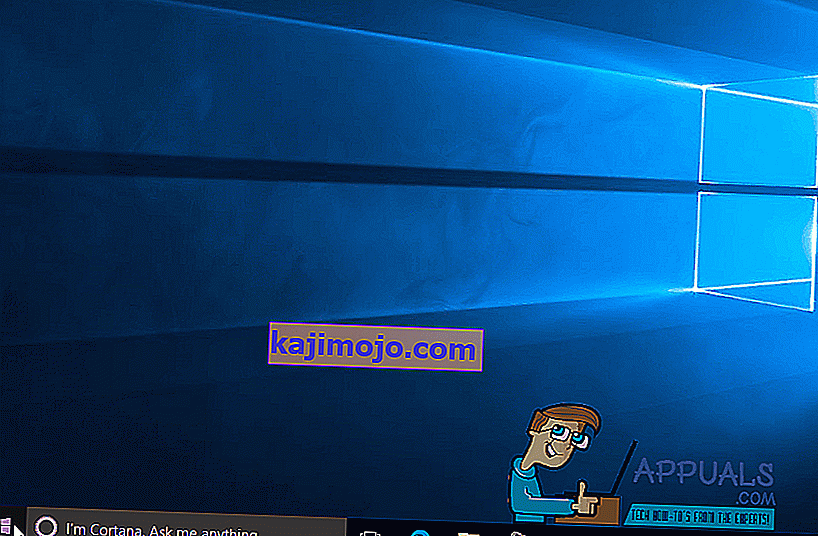
Lépjen ki a segédprogramból, és ellenőrizze, hogy a probléma megoldódott-e.
